Programy obnovy souboru na Ubuntu

- 1968
- 495
- Leo Frydrych
Někdy litujeme spěšně přijetí rozhodnutí. To platí také pro odstranění souboru. Navíc je můžeme vymazat bez rozhodnutí, náhodou. Pro takový případ je v oknech košík. Ubuntu tento nástroj nemá, ale uživatel může obnovit ztracená data jinými způsoby, někdy i ve výrazně větším objemu. Hlavní věcí je vědět ve správný čas, jak obnovit smazané soubory v Ubuntu.

Díky funkčnosti softwaru můžete obnovit soubory na Ubuntu.
Zotavení
Pokud se stalo, že jste odstranili nesprávný dokument, video nebo celou složku, pak je nutné jej okamžitě obnovit, jakmile jste si to uvědomili. Není vám jasné, co takový spěch? Zjistíte to o něco později, ale prozatím musíme vrátit ztracené soubory velmi rychle zpět. V tom pomohou různé veřejné služby.
Gparted
Není nejúčinnější ze všech programů pro obnovu dat. Ale mnozí se k tomu budou moci uchýlit, protože je často nainstalován na Ubuntu a je snadno spravovatelný. Nainstalovat je také velmi snadné:
Sudo apt-get instalace gparted
Spuštění Gparted s pokročilými právy:
Sudo gparted
Najdeme sekci disku, ze které byly smazány důležité informace, otevřeme ji.
Nyní klikněte na tlačítko „Zařízení“ v horní nabídce a vyberte „Zkuste obnovit data“.

Pravděpodobnost úspěchu operace není tak velká. Pokud jste to však udělali krátce po vyčištění správného souboru, je možné vrátit vše zpět.
TestDisk
TestDisk je již vhodnější pro obnovení vzdálených souborů na Ubuntu. Nástroj má širokou funkčnost a tento postup je pouze jednou z akcí. Všechno je ovládáno prostřednictvím textového rozhraní, které samozřejmě není pro začátečníky příliš výhodné.
První instalace testovacíhodisku:
Sudo Apt Install TestDisk
Spustíme program:
Sudo testdisk
- Vyberte [Vytvořit] ze tří možných možností a klikněte na vstup.
- Vyberte disk, ze kterého musíte obnovit smazané soubory.
- Vyberte tabulku sekcí. Jak vidíte, je jich několik, posledně jmenované (Mac, Xbox, Sun) nejsou pro nás příliš vhodné. Nejčastěji to
- Vyberte pokročilou položku v dalším okně.
- Nyní vyberte část a tlačítko seznamu níže.
- Budeme staženi všechny soubory, které byly v poslední době smazány, a dokonce i s názvem a datem odstranění.
- Pomocí tlačítka „C“ můžeme zkopírovat soubory, které chceme obnovit.
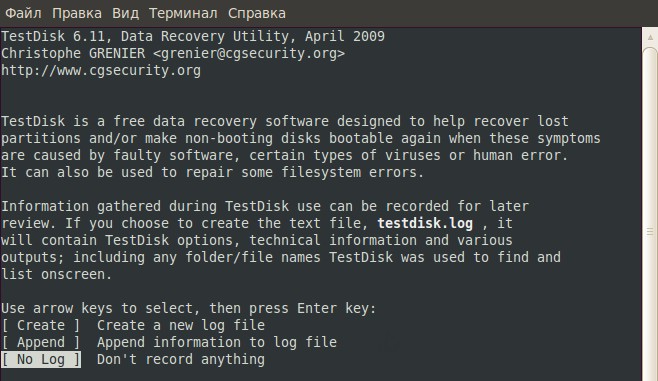
Tento nástroj umožňuje rychle obnovit konkrétní soubor a mít vážné znalosti, dokonce ani znalost příkazů, není nutná. Není však vždy možné obnovit zde zobrazené soubory, pokud byly přepsány.
Photorec
Photorec trochu více než plně se specializuje na obnovení souborů. S tímto programem nelze, stejně jako u předchozího, selektivně obnovit potřebné dokumenty. S pomocí toho však můžete vrátit téměř cokoli zpět, dokonce i informace z poškozených sektorů, protože Photorec se zabývá počátečními údaji a nevěnuje pozornost informacím poskytnutým systémem souborů.
Nainstalujeme program:
Sudo apt instalace Photorec
Zahájení:
Sudo Photorec
- Opět vyberte disk, se kterým budeme pracovat.
- Otevřete požadovaný disk a poté do systému souborů dalšího okna. V případě Ubuntu to bude první možnost.
- Vyberte metodu skenování. Existují dva: celá sekce nebo pouze nepřiměřený prostor. Budeme mít zájem o celou sekci.
- Poté ve stejném okně vyberte složku, kde zůstane celý výsledek skenování.
- Čekáme na dokončení procesu.
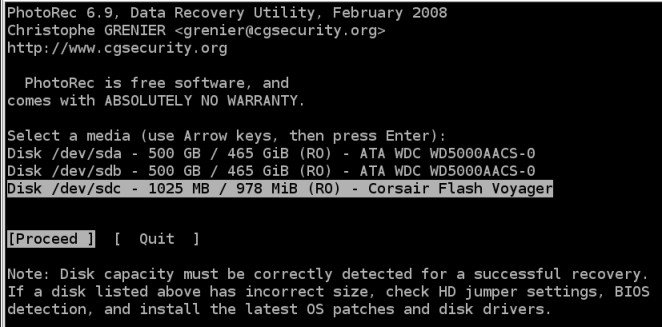
Photorec obvykle obnovuje spoustu různých odpadků najednou. Navíc je tento odpad často bez jména, takže je obtížné najít přesně to, co potřebujete. Zpravidla však uživatelé získají přístup k důležitým smazaným souborům pomocí tohoto nástroje.
Safecopy
Nejedná se o tak mocný nástroj, ale použití je ještě snazší. Program neobnoví data podobnou metodou. Jednoduše zkopíruje soubory z poškozeného média až. V tomto žíle je vhodné jej používat s nepracovními flashskými disky nebo odnímatelnými disky. Obecně je spektrum schopností SafeCepy poměrně široké a obnovení souborů zjevně není jeho nejsilnější stranou.
Načteme nástroj do počítače:
Sudo apt nainstalovat bezpečnost
Přenášeme data z poškozeného nosiče:
Sudo safecopy /dev /sda /home /
Pomocí tohoto příkazu přeneseme data ze sekce DEV/SDA do domu. Metoda není pravděpodobnější pro ty, kteří něco náhodou otřeli, ale pro ty, jejichž soubory jsou poškozeny.
Safecopy
Skalpel
Je však nepravděpodobné, že by tento program vznesl všem předchozím. Podle ujištění některých uživatelů a vývojářů je to obecně jedním z nejsilnějších svých vlastním způsobem a umožňuje vám vrátit informace, které byly smazány po dlouhou dobu a byly přepsány. Pro některé to bude poslední naděje. Program je nejen na systémech Linux, ale také na Windows.
Nainstalujte skalpel:
Sudo apt-get install skalpel
Otevřeme konfigurační soubor nástroje:
Sudo gedit/etc/skalpel/skalpel.Conf
Místo Geditu můžete použít Nano, pokud je tento editor s vámi ve výchozím nastavení.
Nyní musíte najít řádek, který obsahuje formát souboru, který hledáme. Například toto je PNG. Najděte PNG a odstraňte mříž (#) na začátku řádku. Tato akce se nazývá „Revocate“.
Uložte soubor a zavřete editor.
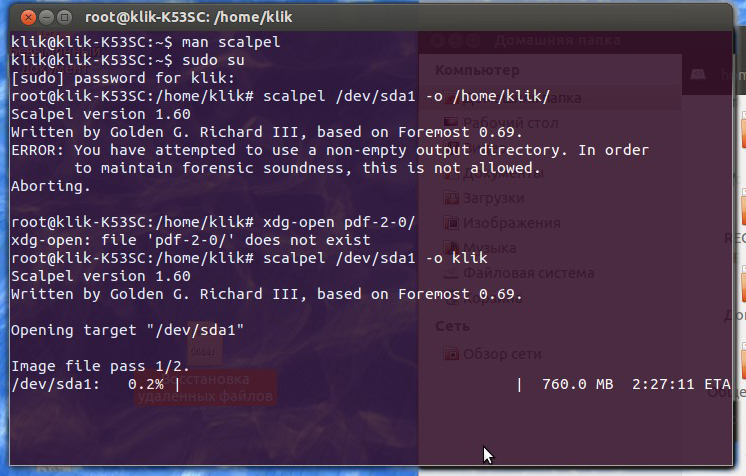
Spusťte příkaz k vyhledávání ztracených dat:
Sudo skalpel/dev/sda1 -o/home/png/
SDA1 - Sekce, ve které hledáme, Home/PNG - Sekce, kde bude vše zkopírováno.
Proces byl spuštěn. Může to vzít několik hodin. Po dokončení otevřete Nautilus a s ním složka, ve které byly soubory uloženy. Tam pravděpodobně najdete ještě více odpadků než po Photorec, ale mezi nimi potřebujete soubory, které potřebujete.
Malá teorie
Tak proč je třeba všechno udělat tak rychle? Důvodem je to, že když smažeme soubor, bez ohledu na to, jaký systém je prováděn, odstraníme pouze podobnost s odkazem na něj. S pomocí takového odkazu se na něj programy obracejí a získávají přístup k tomu, co je na pevném disku. Pokaždé, když smazán soubor na žádost uživatele s HDD bude velmi nepohodlný a nákladný z hlediska času a energie. Je mnohem snazší označit tuto oblast na disku jako zbytečnou a přepsat, když je nutné nové místo. Proto čím rychleji děláme všechno, tím menší šance, že tento region byl již přepsán.
Programy, které byly uvedeny výše, implementují různé způsoby extrahování vymazaných informací. Posledně jmenovaný je podle uživatelů používán i ze zvláštních služeb. Mimochodem, nebude pro ně obtížné „vrátit se z druhého světa“ žádná data pomocí zbytkové magnetické stopy na disku. To však obvykle vyžaduje speciální drahé vybavení, a to nejen užitečnost.
Pokud čelíte problému ztráty důležitých souborů, nezoufejte okamžitě. Velké množství různých softwaru vám umožní vrátit požadované informace zpět po náhodném odstranění. V každém případě jednejte s důležitými dokumenty na počítači pečlivě: vytvořte kopie, přemýšlejte před smazáním. Ačkoli to samozřejmě, to je to, co každý ví.
- « Rychlé a správné způsoby stahování prezentace na flash disk
- Jak je nahrávání živých oken CD na USB Flash Drive »

